Versions Compared
Key
- This line was added.
- This line was removed.
- Formatting was changed.
| Table of Contents |
|---|
Einführung
Sie haben die Möglichkeit, Ihre Angebote direkt aus Salesforce heraus per Email an den Empfänger zu versenden. Wichtig ist dabei, dass Sie zuvor die entsprechenden E-Mail-Templates in Salesforce anlegen.
Angebotsversand in der Lightning Experience
Die Schaltfläche "Versenden" öffnet sich das Fenster zur Überprüfung der Angebotsempfänger. Ggf. können Sie hier weitere Kontakte aus der Opportunity hinzufügen, sofern diese eine Email-Adresse hinterlegt haben.
Außerdem können Sie bei Bedarf die standardmäßig aktivierte Option “Produkte in die Opportunity kopieren” abwählen.
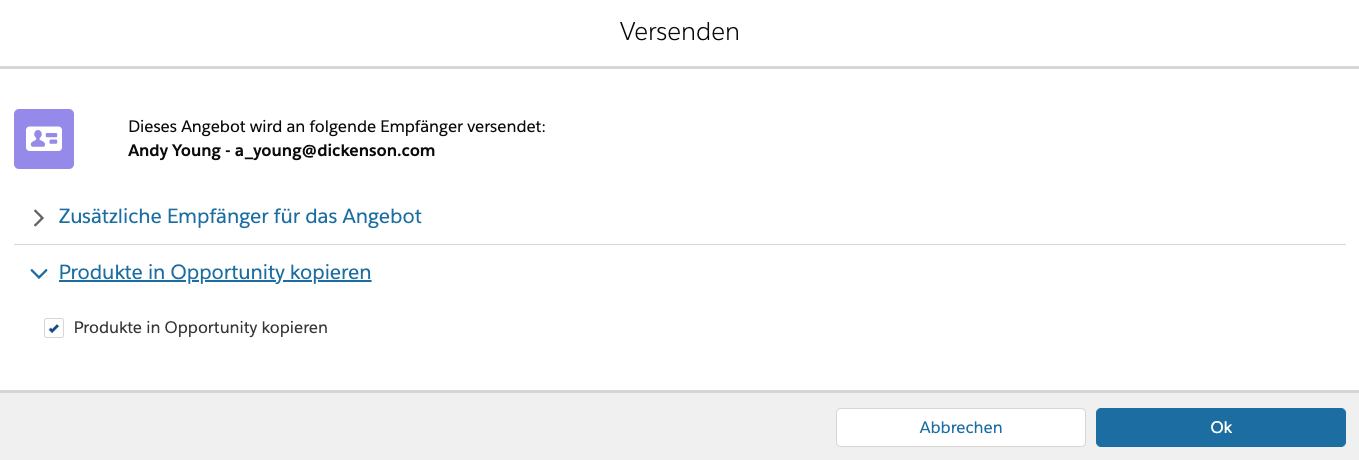
| Note |
|---|
Falls Sie in Ihrem Angebot noch keine(n) Empfänger(-in) festgelegt haben, wechseln Sie zurück in den Angebotseditor, wählen Sie einen Kontakt aus der gleichnamigen Auswahlliste und prüfen Sie den Bereich “Adresse” auf Richtigkeit. Das Angebot kann nur an Kontakte versendet werden, die auch zum Account der Opportunity gehören. Für komplexere Prozesse empfehlen wir Ihnen die Option des Mehrstufigen Vertriebs. |
Im nächsten Schritt öffnet der eigentliche E-Mail-Editor. Sie haben hier Zugriff auf die bekannten Funktionalitäten, wie z.B. die Ergänzung weiterer direkter Empfänger sowie Kopie- und Blindkopie-Empfänger. Der Betreff sowie der Text der E-Mail werden aus der Kommunikationsvorlage ausgelesen, können aber vor Versand der E-Mail individualisiert werden.
Sie können an dieser Stelle auch zwischen den vorhandenen Vorlagen und den zugehörigen Ordnern auswählen:

Ihr aktuelles Angebot wird automatisch als Anhang hinterlegt, wobei eine einheitliche Nomenklatur über alle Angebot hinweg definiert werden kann. Optional können manuell oder automatisch (über die Kommunikationsvorlage) weitere Dateien als Anhänge hinzugefügt werden.
Nachdem Sie Ihre E-Mail ausgearbeitet haben, klicken Sie bitte auf "Angebot per E-Mail versenden".
Angebotsversand in Salesforce Classic
Um den vollen Funktionsumfang des Angebotsversands auch in Salesforce Classic nutzen zu können, aktivieren Sie bitte die Option “Erweiterten E-Mail-Editor verwenden” unterhalb des Reiters “Funktionalität” in den Admin-Einstellungen.
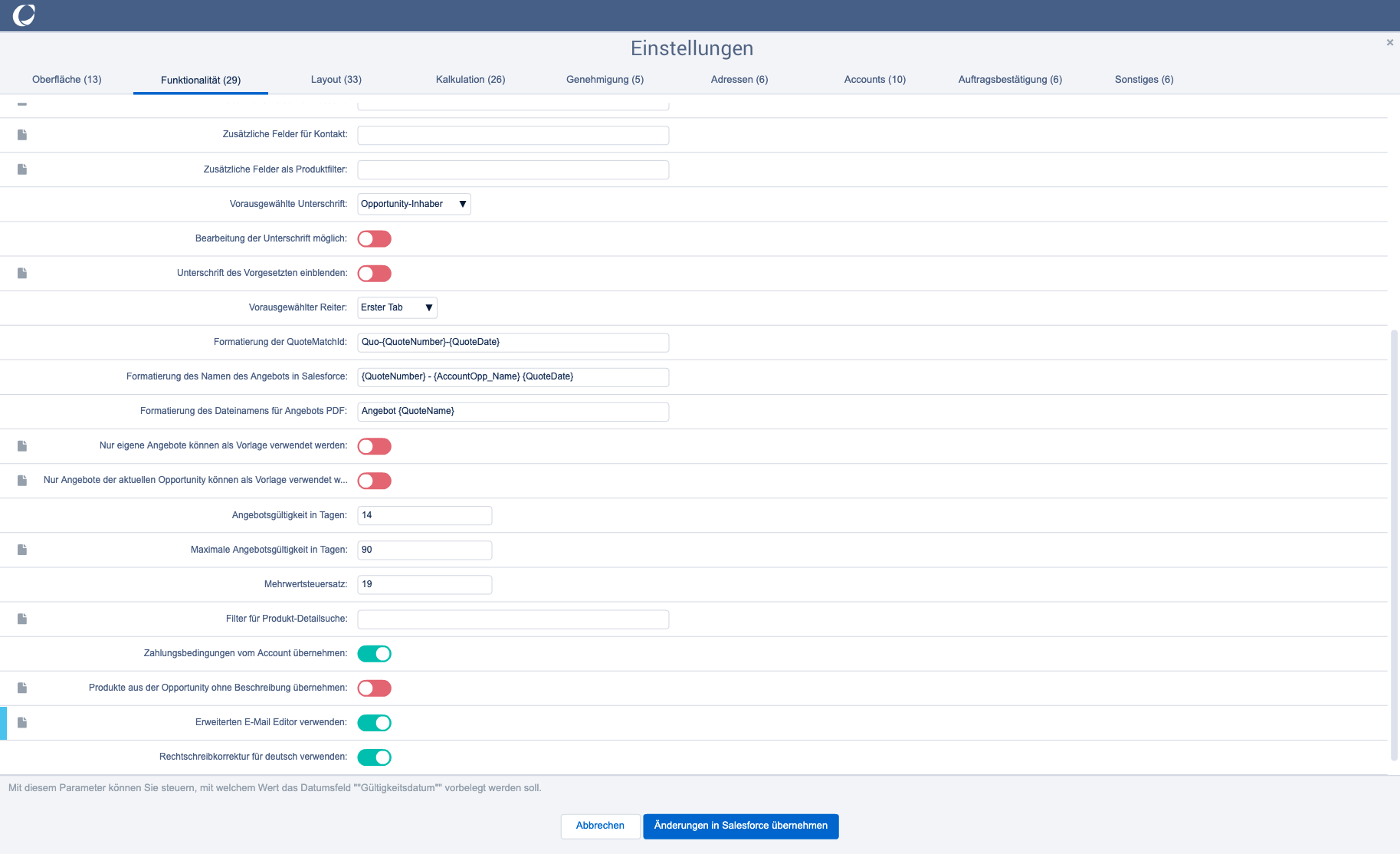
Weiterführende Links
Einrichtung einer Email-Vorlage in Salesforce
| Note |
|---|
Für die Bearbeitung der E-Mail in Salesforce Lightning steht ein HTML-Editor mit umfangreichen Funktionen zur Verfügung. Es werden hier keine VisualForce-Vorlagen mehr unterstützt. |